Publicitate
 Zi de zi; căutați foldere, deschideți programe și fișiere. De fiecare dată când vedeți, vedeți aceleași pictograme plictisitoare pe care fiecare le vede pe computere.
Zi de zi; căutați foldere, deschideți programe și fișiere. De fiecare dată când vedeți, vedeți aceleași pictograme plictisitoare pe care fiecare le vede pe computere.
De ce să fim la fel ca toată lumea atunci când nu este dificil să fii unic? Puteți personaliza ușor computerul și îl puteți separa de masă.
Dosarele pe care le deschideți frecvent merită o pictogramă dedicată. Același lucru este valabil și pentru programele pe care le folosești foarte mult. Există multe icoane proaspete, care arată mult mai cool decât cele implicite pe care le vedeți peste tot. Este doar o problemă de a le găsi și utiliza. Te voi ajuta cu ambele.
Cum se poate schimba o pictogramă în Windows XP?
În primul rând, veți dori să știți cum să schimbați pictogramele cool în Windows XP. Funcționează diferit pentru diferite tipuri de icoane. Mai jos sunt instrucțiunile pentru cele mai comune.
Schimbați pictograma folderului
Faceți clic dreapta pe folderul, selectați> Proprietăți, treceți la> Personalizează tab. Sub
Pictograme de folder faceți clic pe> Schimbă iconița… și> Naviga… pentru pictograma dorită. Apăsați> O.K pe toate ferestrele pentru a salva modificările.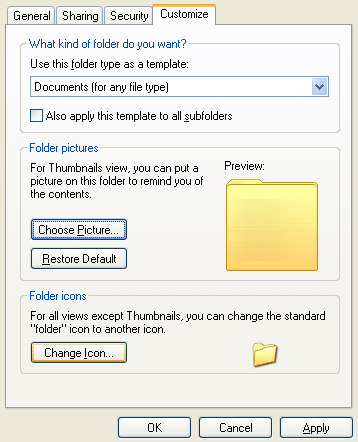
Schimbă pictograma programului
Veți schimba pictograma scurtăturii pe care o utilizați pentru a deschide programul.
Faceți clic dreapta pe comanda rapidă, selectați> Proprietăți, treceți la> scurtătură tab. În partea de jos faceți clic pe> Schimbă iconița… buton. Veți putea alege dintre câteva pictograme standard sau> Naviga… pentru o pictogramă personalizată de pe computer. Faceți clic pe> O.K pe toate ferestrele pentru a salva modificările.
Pictograma din meniul Start nu se va schimba până nu reporniți computerul.
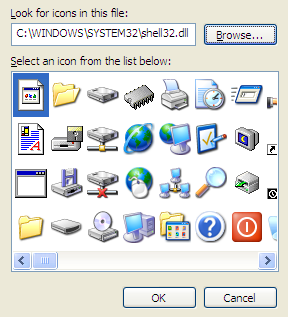
Schimbați pictograma unității
Faceți clic dreapta pe pictograma unității, selectați> Schimbă iconița din meniu,> Naviga… pentru o pictogramă potrivită și faceți clic pe> O.K pentru a salva modificările.
Schimba computerul meu / Documentele mele / Locurile de rețea / Pictogramele coșului de reciclare
Pentru unele pictograme de sistem, modificarea pictogramei funcționează puțin diferit.
Faceți clic dreapta pe desktop, mergi> Proprietăți, deschide> Spațiul de lucru și faceți clic pe> Personalizați desktopul ... butonul din stânga jos. Selectați pictograma pe care doriți să o schimbați, faceți clic pe> Schimbă iconița, > Naviga… pentru noua pictogramă și faceți clic pe> O.K pe toate ferestrele pentru a salva modificările.
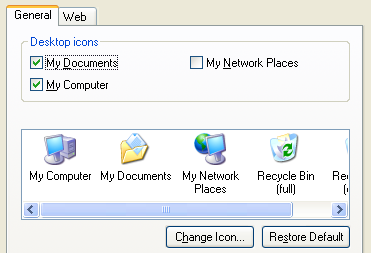
Unde să găsiți icoane cool?
Acum că știți cum puteți schimba diverse pictograme, să ne uităm la unele resurse pentru accesorii digitale elegante, unde puteți obține câteva pictograme frumoase pentru Windows XP.
Icones.pro
Icones.pro este un motor de căutare cu pictograme dacă veți dori. Când introduceți un cuvânt cheie, de exemplu, numele unui program sau o culoare sau stilul unei icoane; bara de căutare va sugera cuvinte. Când apăsați Enter, puteți parcurge toate pictogramele disponibile. De asemenea, rețineți categoriile cele mai vizualizate, cele mai descărcate, cele mai cotate și cele mai căutate pentru a descoperi icoane.
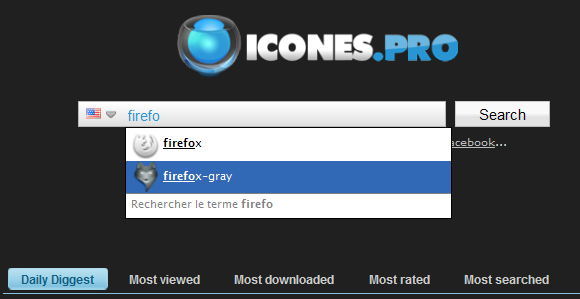
Pentru a descărca o pictogramă, faceți clic pe ea și descărcați fișierul ICO.
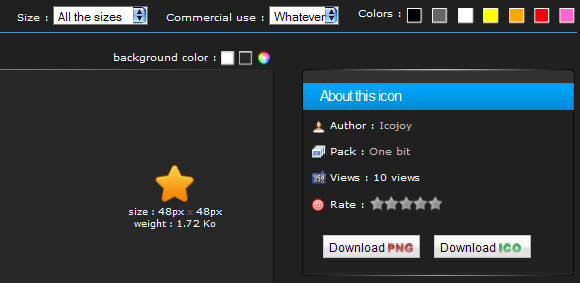
La IconsPedia, puteți descărca pachete întregi de pictograme. Acest lucru vă economisește mult căutarea unor pictograme unice cu același stil.
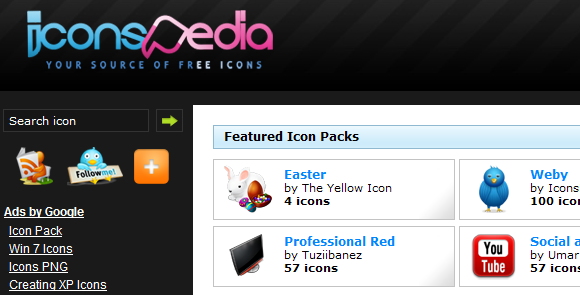
Meniul din stânga conține mai multe categorii, care la rândul lor conțin pachete de pictograme. De asemenea, puteți căuta pe acest site după cuvinte cheie și puteți găsi pictograme și pachete conexe. În general, veți vedea că IconsPedia are una dintre cele mai mari și mai diverse colecții disponibile.
Găsiți pictograme este o altă pagină de icoane în stilul motorului de căutare, care servește atât pictograme individuale cât și pachete.
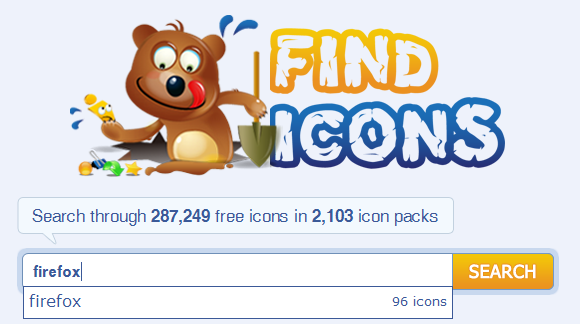
Ceea ce îl diferențiază de celelalte este meniul lateral de lângă rezultate, care vă permite să vă rafinați căutarea. Puteți căuta în rezultate, puteți defini intervalul de dimensiuni cu un glisor la îndemână, filtrați după culoare, selectați stiluri și sortați pictogramele după diferite criterii.
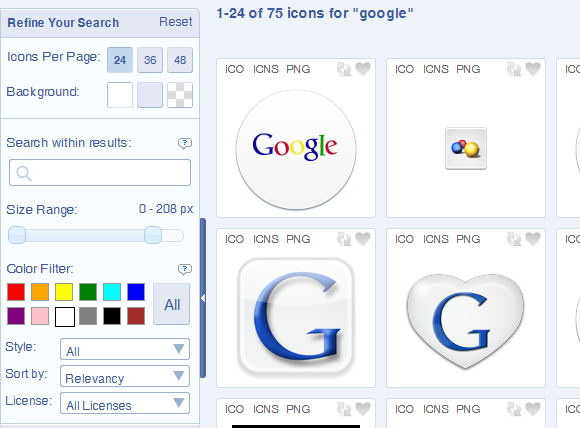
Pachetele cu pictograme nu apar în rezultate. Cu toate acestea, când faceți clic pe o pictogramă, veți vedea un link către pachetul său de pictograme. Pentru a răsfoi toate pachetele de pictograme faceți clic pe> Naviga butonul din meniul de sus. Din păcate, nu este posibil să descărcați întregul pachet.
Mai mult, Find Icons oferă un convertor de fișiere. Puteți încărca fișierele dvs. de imagine .jpg sau .png și le puteți converti în fișiere .ico.
Aveți deja icoane grozave, dar nu funcționează pentru că este un tip de fișier greșit? Poate iConvert te poate ajuta. Karl explică cum să-l folosești în articolul său iConvert convertește Windows Icons în Mac și Vice Versa Online.
Dacă doriți să schimbați pictogramele mai confortabil, încercați una dintre 3 programe gratuite pentru schimbătorul de pictograme pentru personalizarea dosarelor 3 programe gratuite pentru schimbătorul de pictograme pentru personalizarea dosarelor Citeste mai mult descris de Saikat.
Credite imagine: agthabrown
Tina scrie despre tehnologia de consum de peste un deceniu. Deține un doctorat în științe naturale, o diplomă din Germania și un master din Suedia. Fundalul ei analitic a ajutat-o să exceleze ca jurnalist tehnologic la MakeUseOf, unde acum gestionează cercetarea și operațiunile de cuvinte cheie.